MATERIAL 
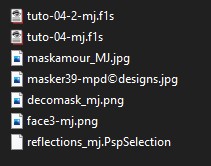
Masker39-mpd, agradeço
Demais materiais, pessoal
*** Presets Eye Candy, dois clicks sobre os mesmo eles se instalarão
*** Seleção, copiar/colar dentro da pasta Selections do PSP
PLUGINS
Mehdi
Fantastic Machines - PaintEngine
Carolaine and Sensibility
MuRa's Seamless
Eye Candy 5 - Impact
MuRa's Meister
__________________________________________________________________________________________________
Preparar Gradiente - LINEAR - Angle 0 - Repeats 1 - cores a seu gosto
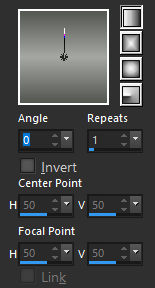
Cores deste Tutorial - - Foreground #525751 - Background - #a5a7a2
- Foreground #525751 - Background - #a5a7a2
__________________________________________________________________________________________________
1.- Abir transparência - 1000x700px - preencher com a gradiente
2.- Selections - Select All - Edit - Copiar/Colar dentro da seleção o misted face
3.- Effects - Image Effects - Seamless Tiling - DEFAULT
4.- Adjust - Blur - Gaussian Blur - Radius 25,00
5.- Adjust - Add Noise - 10 - Uniforme
6.- Plugin - Mehdi - Sorting Tiles - Mosaic (350)
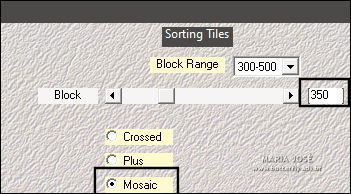
7.- Plugin - Fantastic Machines - PaintEngine - preset zap
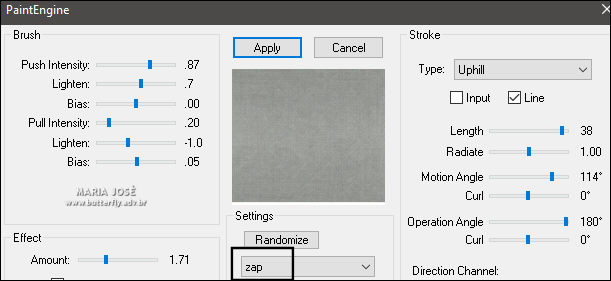
8.- Adjust - Sharpness - Sharpen More
__________________________________________________________________________________________________
9.- Layers - Add New Layer - preencher com a cor escura
10.- Layers - New Mask Layer - From Image - masker-39-mpd
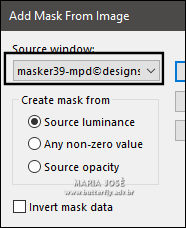
* Layers - Merge Group
11.- Plugin - Carolaine and Sensibility - CS-Hlines - DEFAULT
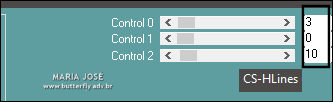
12.- Plugin - MuRa's Seamless - Embos at Alpha - DEFAULT
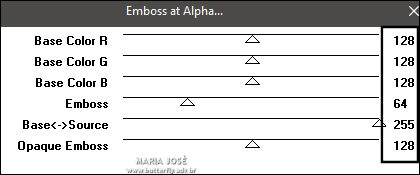
13.- Reflection Effects - Rotating Mirror - Rotate 180
14.- Ferramenta Pick- - Position X 45,00 - Position Y 50,00 -
- Position X 45,00 - Position Y 50,00 - 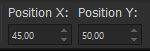
__________________________________________________________________________________________________
15.- Selections - Load Selection from Disk - reflections_mj
16.- Layers - Add New Layer - Preencher com a cor Clara
17.- Selections - Modify - Contract 20 - DELETAR
18.- Edit - Copiar/Colar como nova layer - misted face - resize 70%
* Posicionar - Selections - Invert - DELETAR
19.- Novamente - Selections - Invert - Add New Layer - 3D Effects - Cutout
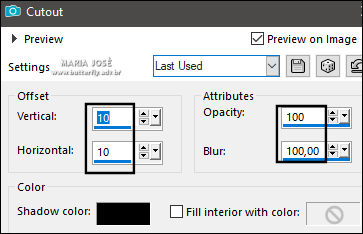
* Layers - Merge Down - 2 vezes - SELECT NONE
*** Edit - Copy - Edit Paste as New Image - Minimizar
__________________________________________________________________________________________________
20.- Layers - Duplicate - Image Mirror Horizontal - Layers Merge Down
21.- Plugin - Eye Candy 5 - Impact - Perspective Shadow - preset - tuto-04-mj
22.- Ativar a Raster 1 - Layers - Duplicate
23.- Plugin - MuRa's Meister - Perspective Tiling - 30
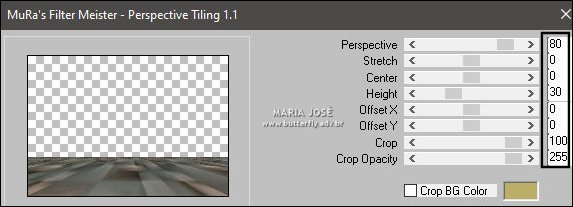
21.- Ferramente Magic Wand - Selectionar a Transparência
24.- Selections - Modify - Inside/Outside Feather - 30
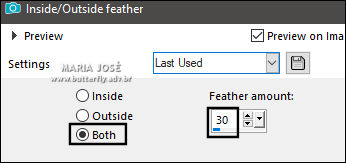
* DELETAR 8 VEZES - SELECT NONE
25.- Reflection Effects - Rotating Mirror - DEFAULT
__________________________________________________________________________________________________
26.- Edit - Copiar/Colar como nova layer - decomask_mj
* Baixar opacidade para 50%
27.- Layers - Add New Layer - preencher com a cor clara
28.- Layers - New Mask Layer - From Image - maskamour_mj
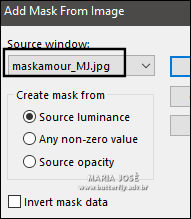
* Layers - Merge Group
29.- Plugin - MuRa's Seamless - Emboss at Alpha - DEFAULT
Blend Mode Hard Light
__________________________________________________________________________________________________
30.- Ativar a imagem minimizada - Image Resize - 35%
31.- Edit - Copy - Retornar a sua tag - Colar como nova Layer - Arrange - Bring To Top
* Drop Sahdow - 0, 0, 60, 30, preto
32.- Ferramenta Pick- - Position X 430,00 - Position Y 50,00 -
- Position X 430,00 - Position Y 50,00 - 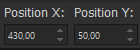
33.- Plugin - MuRa's Meister - Copies
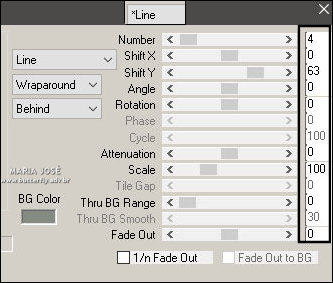
34.- Plugin - Eye Candy 5 - Impact - Perspective Shadow - preset - tuto-04-2-mj
35.- Ativar a Raster 1 - Edit Copy - Edit Paste as New Image - MINIMIZAR
__________________________________________________________________________________________________
TAG LAYERS - Organizar - Mudar as Blend Mode como gostar
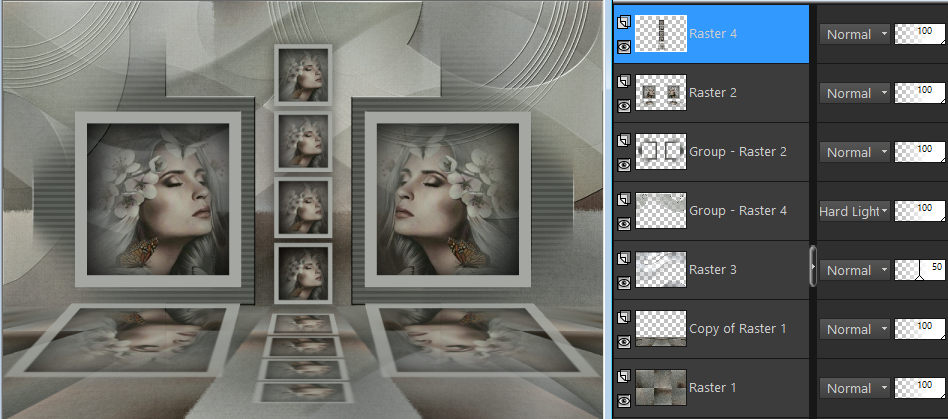
__________________________________________________________________________________________________
BORDERS
36.- Image - Add Borders - 1px - cor escura
* Image - Add Borders - 2px - cor clara
* Image - Add Borders - 1px - cor escura
37.- Selections - Select All - Image Add Borders - 45px - branco
38.- Selections - Invert - Colar dentro da seleção a imagem copiada (item 35)
39.- Effects - Distortion Effects - Wind - Left - 100
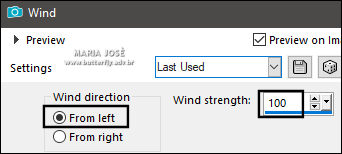
40.- Effects - Reflection Effects - Rotating MIrror - DEFAULT
* Sharpen More
41.- Selection - Invert - Drop Shadow 0, 0, 60, 30, preto
SELECT NONE
__________________________________________________________________________________________________
42.- Assinar o trabalho Image - Add Borders - 1px - cor escura
43.- As layers estão mergidas - Image - Resize - Width 1000px - Salvar em .jpg
Espero que apreciem, obrigada.
__________________________________________________________________________________________________
Outro Modelo



Este tutorial foi criado em 05 de janeiro de 2022 por Maria José Prado. É protegido por lei de Copyright e não poderá ser copiado, retirado de seu lugar, traduzido ou utilizado em listas de discussão sem o consentimento prévio e escrito de sua autora acima declinada.
VARIANTES
